Alla fine ho capito che Google Docs non è la migliore app per prendere appunti. È troppo goffo per annotare velocemente note su un progetto o cose interessanti che ho incontrato durante la giornata.
Così, sono andato al Chrome Web Store e ho cercato una soluzione che fosse semplice, facile da accedere e con le sole funzionalità necessarie (sincronizzazione e accesso non erano importanti). I disegni di Skeuomorphic furono immediatamente squalificati.
Se hai bisogno di un modo rapido e semplice per prendere appunti in Chrome, ecco le quattro app ed estensioni che vale la pena considerare.
Google Keep
Con Google Keep, puoi creare note con colori che sincronizzano da Chrome all'app Google Keep per Android o per iOS. È un'app Chrome, non un'estensione, che viene eseguita in una finestra separata. Per il tipo-come con un'affinità per la codifica a colori, Keep consente di impostare i colori di sfondo per le note e aggiungere etichette per un ordinamento facile.

", " modalTemplate ":" {{content}} ", " setContentOnInit ": false} '>
Google Keep supporta anche le liste di controllo, ma la funzione è tutto-o-niente - non è possibile evidenziare, ad esempio, alcuni elementi sotto l'intestazione "Cose da fare oggi" e solo gli articoli ricevono la casella di controllo. Invece, l'intestazione e tutte le altre righe della nota ricevono le caselle di controllo.
Altre caratteristiche includono:
- Condividere le note via email.
- Aggiunta di immagini alle note.
- Impostazione dei promemoria.
- Copia le note in Google Documenti. (Per i curiosi, un elenco di caselle di controllo su Google Keep diventa un elenco puntato in Google Documenti.)
La linea di fondo : Google Keep ha un design elegante, ma potrebbe avere troppe funzionalità per i minimalisti. Ma se non hai paura del colore e desideri sincronizzare le note con un'applicazione iOS o Android, è una buona scelta.
Papier
Papier è per tipi molto minimalisti. Nessun account richiesto. Nessuna sincronizzazione mobile. Nessuna condivisione. Nessuna lista In realtà, è solo una lunga nota.
Una volta installata l'estensione, apri una nuova scheda in Chrome e c'è Papier. Le opzioni di formattazione sono minime: grassetto, corsivo, sottolineato e barrato. E c'è una modalità notturna che mette il testo bianco su uno sfondo nero in modo che sia più facile per gli occhi.

", " modalTemplate ":" {{content}} ", " setContentOnInit ": false} '>
Le tue note sono salvate automaticamente. Chiudi la scheda Papier e quando apri un'altra nuova scheda, le tue note riappaiono, proprio come le hai lasciate.
La linea di fondo : per i miei scopi, Papier è più vicino alla perfezione che ottiene. In realtà, l'unica cosa che chiederei è la possibilità di creare liste di controllo. Per chi ha bisogno di sincronizzazione delle note, Papier non è all'altezza.
Note adesive
Sticky Notes è un'estensione di Chrome simile a Papier. Offre solo una nota e nessuna sincronizzazione, nessuna condivisione, nessuna lista e nessuna necessità di creare un account.
Invece di utilizzare una nuova scheda, Sticky Notes installa un pulsante a destra della barra degli URL di Chrome. Fare clic su di esso per far apparire la nota. Puoi scegliere tra sei dimensioni per la pagina delle note. Ci sono anche sei scelte di colori di sfondo, il meno attraente dei quali è il colore beige predefinito.

", " modalTemplate ":" {{content}} ", " setContentOnInit ": false} '>
Le uniche opzioni di formattazione sono la dimensione del carattere e del carattere, ma sono universali. Cioè, non puoi avere un'intestazione con caratteri di dimensioni maggiori e testo sotto di essa con caratteri di dimensioni inferiori o con uno stile di carattere diverso.
La linea di fondo : io applaudo Sticky Notes per la sua semplicità, ma il pulsante giallo acceso che installa è così appariscente che l'estensione prende un posto indietro per Papier. E come Papier, la mancanza di sincronizzazione potrebbe essere un rompicapo.
WorkFlowy
WorkFlowy prende seriamente la struttura gerarchica. Questa app di Chrome presenta una tela bianca in cui è possibile creare elenchi puntati apparentemente semplici. Ma quando inizi a cliccare intorno (o guardi alcuni dei video introduttivi di WorkFlowy) ti renderai conto che non si tratta di normali elenchi puntati. Cliccando su un proiettile, puoi "zoomare" su un oggetto per aggiungere ancora più dettagli.
Come Papier, WorkFlowy è solo una lunga nota, ma le opzioni di strutturazione lo rendono più utile per la gestione di più progetti.

", " modalTemplate ":" {{content}} ", " setContentOnInit ": false} '>
Per utilizzare l'app, avrai bisogno di un account. Una volta registrato, puoi sincronizzare le note con l'app Android o iOS WorkFlowy. Puoi anche condividere note, aggiungere tag, contrassegnare gli articoli come completi e cercare per parola chiave.
Non esiste uno strumento promemoria, ma è possibile utilizzare tag come #today o #tomorrow, ad esempio, per tenere traccia di quando gli articoli sono dovuti.
La linea di fondo: WorkFlowy presenta una disposizione creativa in cui è necessario gestire solo una singola nota, ma anche lo spazio per tenere traccia di diversi progetti e attività separatamente. Per le mie semplici esigenze di prendere appunti, la sua flessibilità e il suo potere gerarchico sono eccessivi.
Per ora mi sto attaccando con Papier, ma dovrei aver bisogno di mappare un progetto complesso, WorkFlowy è il posto in cui girerò.








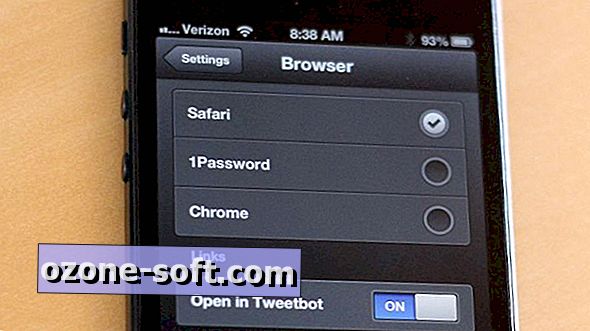



Lascia Il Tuo Commento